Hinzufügen von QR-Codes
Im Bearbeitungsbildschirm für Objekte können Sie QR-Codes zu Objekten hinzufügen.
-
Klicken Sie im Objektbearbeitungsbildschirm auf QR-Code (QR Code).
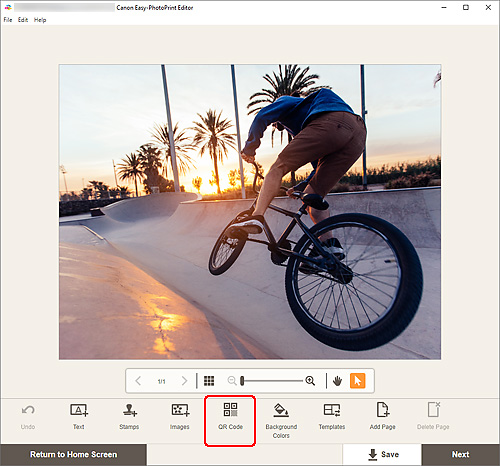
Die QR-Code-Palette wird auf der Seitenleiste des Objektbearbeitungsbildschirms angezeigt.
-
Geben Sie Text oder eine URL in die Palette für QR-Code-Einstellungen ein, und klicken Sie dann auf den Link QR-Code generieren (Generate QR Code).
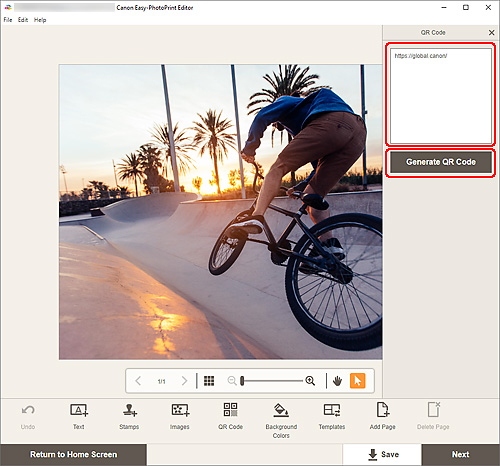
-
Passen Sie den QR-Code an (durch Verschieben, Verkleinern, Vergrößern usw.).
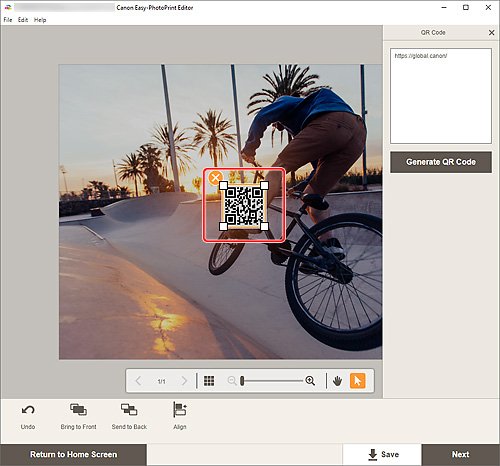
- Größe
- Ziehen Sie an den vier weißen Ecken des QR-Codes, um dessen Größe anzupassen.
 (Löschen)
(Löschen)- Löscht den QR-Code.
 Hinweis
Hinweis- Ziehen Sie den QR-Code, um dessen Position anzupassen.
-
Windows
Wenn Sie mit der rechten Maustaste auf einen QR-Code klicken, wird ein Menü angezeigt, in dem Sie den QR-Code ausschneiden oder kopieren bzw. die Anzeigereihenfolge oder Ausrichtung/Verteilung von QR-Codes ändern können. Der ausgeschnittene oder kopierte QR-Code kann eingefügt werden, indem Sie mit der rechten Maustaste auf die Seite klicken und eine Auswahl im angezeigten Menü treffen.
-
macOS
Wenn Sie bei gedrückter Ctrl-Taste auf einen QR-Code klicken, wird ein Menü angezeigt, in dem Sie den QR-Code ausschneiden oder kopieren bzw. die Anzeigereihenfolge oder Ausrichtung/Verteilung von QR-Codes ändern können. Der ausgeschnittene oder kopierte QR-Code kann eingefügt werden, indem Sie mit der Ctrl-Taste auf die Seite klicken und eine Auswahl im angezeigten Menü treffen.
-
Passen Sie im Bereich für Bearbeitungstools die QR-Codes an (durch Ändern der Anzeigereihenfolge, Ausrichten/Verteilen usw.).
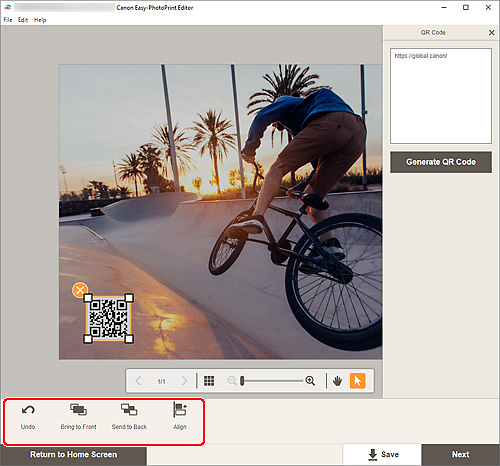
-
Klicken Sie neben das Element.
Der angepasste QR-Code wird im Objekt angezeigt.
